Prehľad moderných príkazov
Správanie základných príkazových aplikácií pre modelom riadené aplikácie. Ide o tlačidlá, s ktorými používatelia interagujú pri prehrávaní aplikácií a výsledné akcie vykonávané po stlačení tlačidla. Každý príkaz je umiestnený vo vzťahu k iným príkazom a je priradený k umiestneniu panela príkazov v rámci aplikácie.
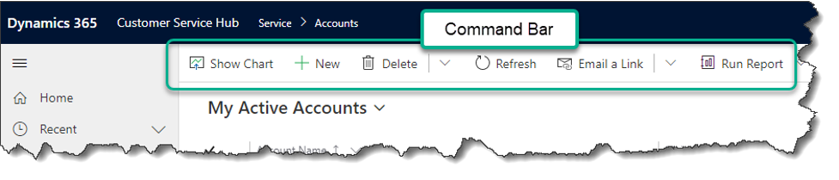
Na vysokej úrovni prispôsobenie príkazov zapadá do nasledujúcich kategórií. V rámci každej kategórie existujú rôzne možnosti a sú podrobnejšie opísané v dokumentácii moderného riadenia:
- Zobrazenie. Ako sa tlačidlo zobrazuje a kde sa nachádza v aplikácii. Napríklad menovka tlačidla, ikona a menovky prístupnosti, ako aj umiestnenie a umiestnenie panela príkazov v paneli príkazov.
- Akcia. Logika, ktorá sa vykoná pri výbere tlačidla. Napríklad vytváranie a aktualizácia údajov alebo interakcia s rôznymi ovládacími prvkami a stránkami v aplikácii.
- Viditeľnosť. Logické podmienky, ktoré určujú, kedy je tlačidlo viditeľné alebo skryté pre používateľa. Môžete napríklad chcieť, aby bolo tlačidlo viditeľné pre niektorých používateľov a skryté pre iných. Alebo by možno tlačidlo malo byť viditeľné iba vtedy, keď sú splnené určité kritériá údajových záznamov.
Umiestnenia panela príkazov
Hlavná mriežka. Tento panel príkazov je zobrazený pri používaní navigácie na ľavej strane aplikácie na zobrazenie celostránkového zoznamu záznamov v tejto tabuľke.
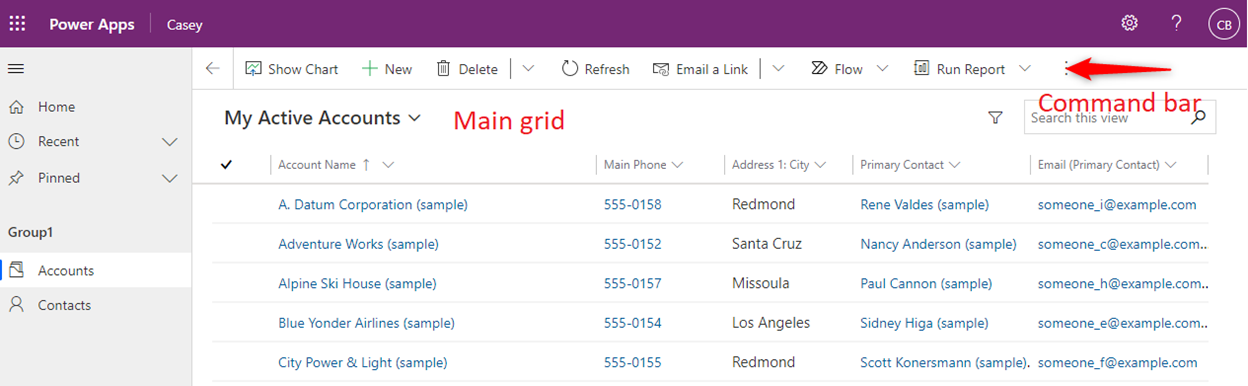
Hlavný formulár. Tento panel príkazov je zobrazený v hlavných formulároch tejto tabuľky. Zobrazí sa v hornej časti formulára a nie je to isté ako priradené zobrazenie alebo zobrazenie podskupiny, ktoré sa objaví v rôznych oblastiach formulára.
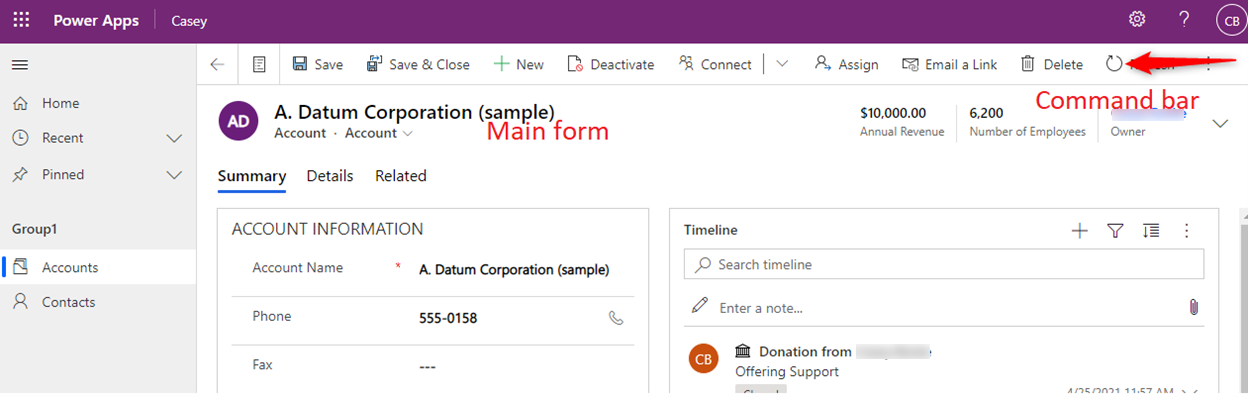
Zobrazenie vedľajšej mriežky. Tento panel príkazov sa zobrazuje vo formulároch iných tabuliek, ktoré vykresľujú údaje tejto tabuľky vo vedľajšej mriežke. Hlavný formulár účtu má napríklad ovládací prvok podskupiny, ktorý uvádza zoznam kontaktov súvisiacich so záznamom účtu. Ak chcete upraviť nižšie uvedený panel príkazov, upravte panel príkazov pre tabuľku kontaktov a potom zobrazenie podskupiny.

Priradené zobrazenie. Pri zobrazení súvisiacich údajov v tejto tabuľke sa zobrazuje tento panel príkazov vo formulári nadradenej tabuľky. Napríklad z hlavného formulára záznamu o účte vyberte kartu Súvisiace a potom vyberte súvisiacu tabuľku, ako sú kontakty.
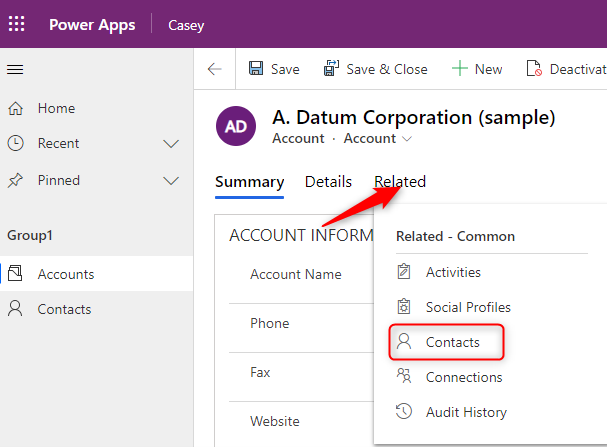
Rýchle akcie. Rýchle akcie sú spojené s umiestnením hlavnej mriežky. Ak chcete pridať alebo upraviť príkazy pre rýchle akcie a umiestnenie hlavnej mriežky, vyberte požadovanú tabuľku v rámci návrhára moderných aplikácií, potom upravte panel príkazov a vyberte umiestnenie hlavnej mriežky. Prvých päť príkazov, určených podľa poradia, sa tiež zobrazí ako rýchle akcie pri hraní aplikácie.
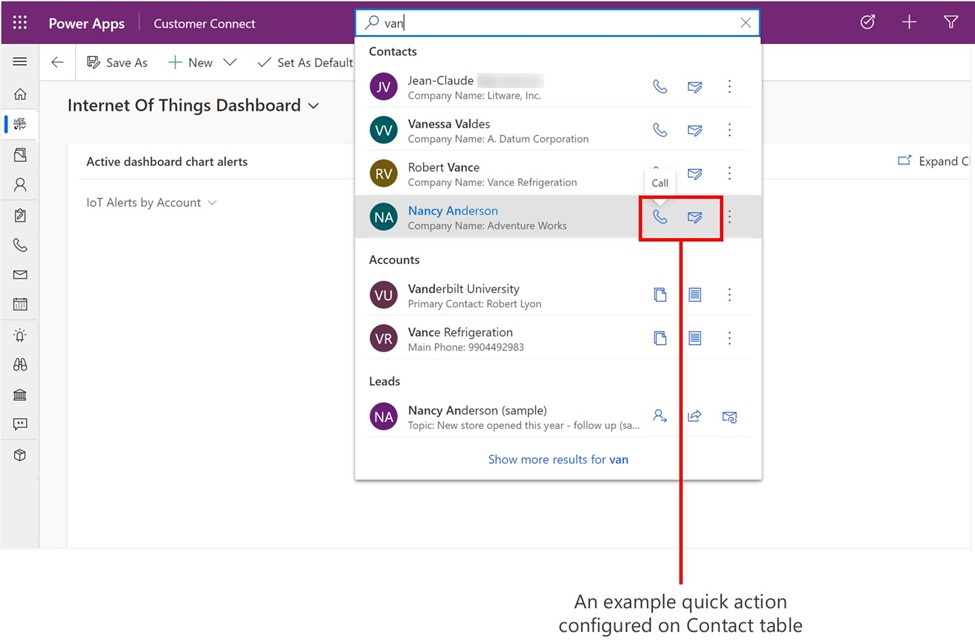
Poznámka
Menej často prispôsobené umiestnenia panela príkazov nie sú podporované v návrhárovi príkazov. Pozrite si časti Globálny panel príkazov a ďalšie pásy s nástrojmi, kde nájdete ďalšie informácie o prispôsobení príkazov pre tieto miesta.
Typy príkazov
- Príkaz. Štandardné tlačidlo. Po stlačení sa vykoná akcia. Môžu byť tiež vnorené do skupín v rámci rozbaľovacích a rozdelených tlačidiel. Všimnite si, že tieto sa v klasickom ovládaní nazývali rozbaľovacie ponuky.
- Rozbaľovací zoznam. V rámci skupiny vytvorí ponuku, v ktorej môžete usporiadať príkazy.
- Skupina. Pridanie názvov skupinám príkazov vnorených v rozbaľovacích zoznamoch a tlačidiel rozdelenia.
- Tlačidlo rozdelenia. Podobné ako rozbaľovacia ponuka, ale má primárny príkaz. Keď je vybraté tlačidlo rozdelenia, vykoná sa akcia z primárneho príkazu. Ak je vybratá šípka rozbalenia, primárny príkaz sa nevykoná. Namiesto toho sa rozšíri zoznam a zobrazí ďalšie skupiny, rozbaľovacie ponuky a príkazy.
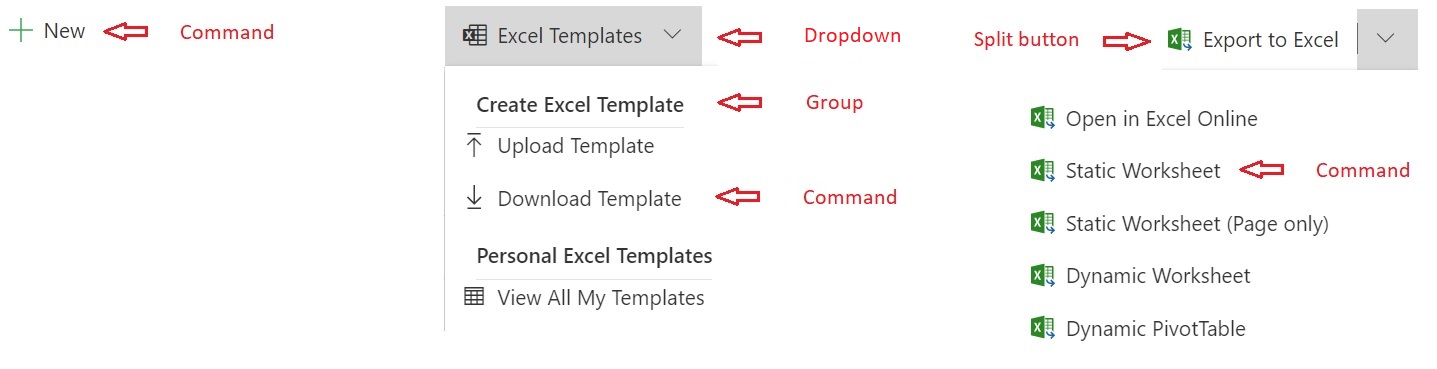
Hlavné rozdiely medzi klasickými a modernými príkazmi
Klasické príkazy (predtým známe ako pás s nástrojmi) nebolo možné prispôsobiť pomocou nízkeho kódu. Kvôli kódu boli prispôsobenia príkazov náročné, únavné a náchylné na chyby. Aby bolo možné škálovať riadenie na nízky kód a používať vlastné stránky na konverziu aplikácií plátna a modelom riadených aplikácií, bolo nevyhnutné znova objaviť a prestavať infraštruktúru príkazov.
Moderné ovládanie ponúka mnoho nových možností a jeho používanie je oveľa jednoduchšie.
| Funkcia | Klasické | – moderné |
|---|---|---|
| Podporované v modelom riadených aplikáciách | Áno | Áno, navyše podporuje runtime Power Fx. |
| Prispôsobené používanie | Ručná úprava XML v súboroch riešení alebo pomocou nástrojov tretích strán. Požadované časovo náročné operácie exportu a importu riešenia. | Návrhár príkazov rovnako ako aj podpora Dataverse API. |
| Podporuje Power Fx. | No | Áno. Pre akcie a viditeľnosť. |
| Čas potrebný na prispôsobenie | Pomalé, náchylné na chyby. | Rýchle |
| Spoľahlivosť a výkon | Jednoducho dochádza k chybám. Zlé prispôsobenie a nedostatok rozsahu často ovplyvňujú výkon aplikácie | Inline spracovanie chýb zabraňuje chybám. Optimalizované Power Fx pre lepší výkon pri spustení. |
| Zdieľanie | Štandardné zabezpečenie Dataverse na základe roly. | Príkazy mimo Power Fx používajú štandardnú rolu zabezpečenia Dataverse. Príkazy Power Fx v súčasnosti vyžadujú okrem vhodnej roly zabezpečenia aj zdieľanie knižnice komponentov príkazov. |
| Riešenie a správania ALM | Nekonzistentné a problematické vrstvenie riešení, žiadna prítomnosť v rozhraní riešenia. Mnohé štandardné riešenia správania nie sú podporované, ako sú opravy, segmentácia, inovácia riešení, spravované vlastnosti a mnohé ďalšie. | Štandardné vrstvenie riešení centrálne spravované pre viacero typov objektov riešení v rámci Dataverse. Prítomnosť v rozhraní riešenia. Podporované sú všetky štandardné riešenia. |
| Lokalizácia | Neštandardné | Štandardizované pomocou exportných a importných prekladov pre celé riešenie. |
| Dátový model | Zložité. Optimalizované pre klasické pásy s nástrojmi a obsahujú veľa vlastností, ktoré už nie sú potrebné. | Jednoduché, optimalizované pre dnešné riadky príkazov aplikácií riadených modelom. |
| Použiť JavaScript | Áno | Áno. Teraz jednoduchšie. Poznámka: Rovnaký JavaScript možno použiť pre klasické aj moderné príkazy. |
| Prispôsobenie predpripravených príkazov | Áno | Po migrácii do moderného rámca budú príkazy upraviteľné v návrhárovi príkazov. |
| Príkazy špecifické pre aplikácie | No | Áno. Použitie moderného návrhára príkazov zaisťuje, že príkazy sú viditeľné iba vo vybranej aplikácii. |
| Príkazy vzťahujúce sa na tabuľku, ktoré sa teraz budú zobrazovať vo všetkých aplikáciách obsahujúcich tabuľku | Áno | Áno. Vyžaduje úpravu definície appaction v súbore riešenia. |
| Globálne príkazy, ktoré sa zobrazia pre všetky tabuľky a aplikácie pre zadané umiestnenie panela príkazov | Áno | Áno. Vyžaduje úpravu definície appaction v súbore riešenia. |
| Vytvorte rozdelené tlačidlá, rozbaľovacie ponuky a skupiny | Áno | Áno |
| Dynamicky vyplňte rozbaľovaciu ponuku kódom | Áno | Nie. Odporúčame príkazy vytvárať deklaratívne. |
| Prispôsobte globálne príkazy hlavičky aplikácie | Áno | No |
| Prispôsobte príkazy pre iné/neobvyklé alebo zastarané umiestnenia panela príkazov | Áno | No |
| Spustite moderný tok alebo pracovný postup | Používanie JavaScript | Používanie JavaScript. Podporované aj pomocou vlastnej stránky. |
Porovnanie klasického a moderného pravidla viditeľnosti
Klasické pravidlá viditeľnosti mali často špecifické pravidlo pre každý scenár. Pri Power Fx deklaratívna funkcia nahrádza mnohé klasické pravidlá. A jej použitie je oveľa jednoduchšie.
Všimnite si, že klasické pravidlá viditeľnosti budú čoskoro podporované aj v rámci moderných príkazov. Podpora klasických pravidiel však bola potrebná na spoľahlivú migráciu klasických príkazov na moderné príkazy a prispôsobenie klasických pravidiel v rámci návrhára príkazov nie je podporované. Odporúčame naďalej používať Power Fx.
| Prípad použitia | Klasické pravidlo | Klasické možnosti | Viditeľná vlastnosť Power Fx |
|---|---|---|---|
| Zobraziť/skryť na základe údajových hodnôt | CustomRule | Použiť JavaScript | !IsBlank(Self.Selected.Item.Email) |
| Zobraziť/skryť na základe povolenia tabuľky | EntityPrivilegeRule | Viacnásobné | DataSourceInfo() |
| Zobraziť/skryť na základe povolenia záznamu | RecordPrivilegeRule | Viacnásobné | RecordInfo() |
| Odkazujte na ovládací kontext pre primárne a súvisiace tabuľky | EntityRule | PrimaryEntity. SelectedEntity | Self.Selected |
| Odkazujte na kontext ovládania | EntityRule | Formulár. HomePageGrid. SubGridStandard. SubGridAssociated | Self.Selected |
| Vlastnosti metaúdajov tabuľky | EntityPropertyRule | DataSourceInfo() | |
| Zobraziť/skryť na základe stavu formulára. Ukážte napríklad formulár na vytvorenie | FormStateRule | Vytvoriť. Existujúce. Iba na čítanie. Zakázané. BulkEdit | Self.Selected.State = FormMode.New |
| Zobraziť, keď je v mriežke vybratý > 1 záznam | SelectionCountRule | CountRows(Self.Selected.Items) > 1 | |
| Zobraziť/skryť pre súvisiacu tabuľku v polymorfnom vyhľadávaní. Skontrolujte napríklad, či ide o používateľa ALEBO tím | CustomRule | PrimaryEntityTypeCode | IsType(), AsType |
| Vlastnosti referenčného prostredia (Org) | CustomRule | OrgName. OrgLcid. UserLcid | Momentálne nie je dostupné |
Najčastejšie otázky
- Prečo v návrhárovi vidím viac príkazov, ako vidím v mojej aplikácii?
- Existuje niekoľko dôvodov. Niekedy existuje logika viditeľnosti, ktorá skryje príkaz pri spustení aplikácie. Inokedy sú tieto príkazy dynamicky vložené prostredníctvom vlastného JavaScriptu počas behu a nie je ich možné konfigurovať.
- Prečo v návrhárovi vidím duplicitné príkazy?
- Toto bol bežný vzor používaný s klasickými príkazmi. Oba príkazy sa za behu nezobrazia, pretože boli riadené pravidlami viditeľnosti. Návrhár príkazov zobrazí všetky príkazy bez ohľadu na ich pravidlá viditeľnosti.
Pozrite si tiež
Prispôsobte si panel príkazov pomocou návrhára príkazov
Správa príkazov v riešeniach
Známe obmedzenia moderného riadenia
Pripomienky
Pripravujeme: V priebehu roka 2024 postupne zrušíme službu Problémy v službe GitHub ako mechanizmus pripomienok týkajúcich sa obsahu a nahradíme ju novým systémom pripomienok. Ďalšie informácie nájdete na stránke: https://aka.ms/ContentUserFeedback.
Odoslať a zobraziť pripomienky pre